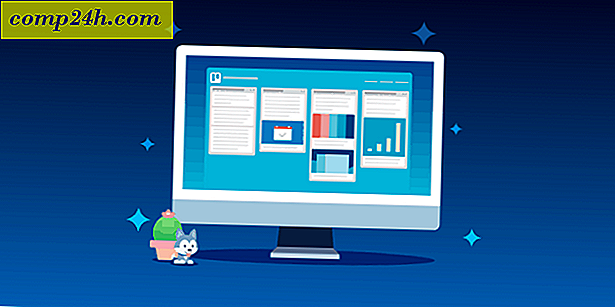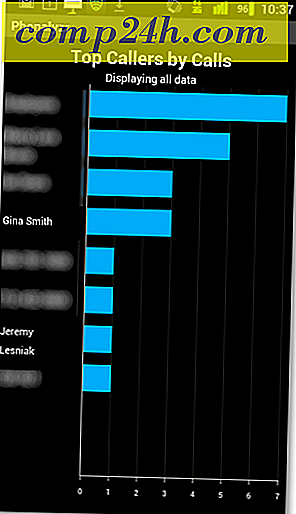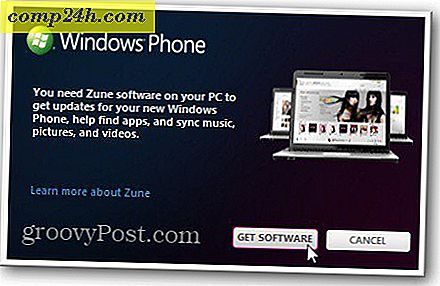Google क्रोम में हार्डवेयर त्वरण को कैसे सक्षम करें

इंटरनेट एक्सप्लोरर एकमात्र ब्राउज़र नहीं है जो हार्डवेयर त्वरण कर सकता है। Google क्रोम में GPU त्वरण भी है, लेकिन यह डिफ़ॉल्ट रूप से सक्षम नहीं है। इस सुविधा को अभी भी "प्रयोगात्मक" माना जा रहा है, इसलिए शायद अभी भी काम करने के लिए कुछ बग हैं; लेकिन मुझे अभी तक इसमें कोई समस्या नहीं है। क्रोम में हार्डवेयर त्वरण को सक्षम करना आसान है, और हम आपको दिखाएंगे कि सेटिंग्स नीचे दी गई ग्रोवी गाइड में कहां हैं।
चरण 1
इसके बारे में टाइप करें: Google क्रोम पता बार में झंडे ।

चरण 2
नीचे स्क्रॉल करें और निम्न आइटमों के लिए सक्षम करें क्लिक करें :
- जीपीयू त्वरित कंपोजिटिंग
- जीपीयू त्वरित कैनवास 2 डी
- वेब पेज प्रीरेंडरिंग

चरण 3
एक बार आपके ऊपर उपरोक्त सेटिंग्स सक्षम हो जाने के बाद, नीचे नीचे स्क्रॉल करें और अभी पुनरारंभ करें बटन पर क्लिक करें। पुनरारंभ करना आपके टैब और खिड़कियों को सुरक्षित रखेगा, वे अस्थायी रूप से बंद हो जाएंगे और फिर फिर से खोले जाएंगे। जब तक आप पुनरारंभ नहीं करते हैं तब तक क्रोम आपकी नई सेटिंग्स का उपयोग नहीं करेगा।

किया हुआ!
अब क्रोम वेबपृष्ठों को प्रस्तुत करने के लिए हार्डवेयर त्वरण का उपयोग करने के लिए सेट है। यह ग्राफिक गहन वेबसाइटों पर काम करेगा, और ब्राउज़र में गेम खेलने के लिए यह बहुत अच्छा है।